
- •Система управления базой данных Microsoft Access
- •8.3.1. Основные понятия базы данных
- •8.3.2 Общая характеристика Access. Создание основных элементов бд
- •Создание базы данных простейшим способом
- •Контрольные вопросы
- •8.3.3 Создание таблиц
- •Лабораторная работа № 1
- •Лабораторная работа № 2
- •8.3.4 Создание и удаление связи в базе данных
- •Лабораторная работа № 3
- •Контрольные вопросы
- •8.3.5 Работа с формами
- •Создание формы
- •Лабораторная работа № 4
- •Контрольные вопросы
- •8.3.6 Создание запросов
- •Лабораторная работа № 5
- •Контрольные вопросы
- •8.3.7 Создание отчетов
- •Лабораторная работа № 6
- •Контрольные вопросы
- •8.3.8 Создание главной кнопочной формы
- •Лабораторная работа № 7
- •Тестовые вопросы для самоконтроля
8.3.4 Создание и удаление связи в базе данных
Для создания связей между таблицами они должны иметь ключевое поле, поэтому необходимо назначить ключевое поле каждой таблице.
При создании связи между таблицами связываемые поля, содержащие первичный или внешний ключи могут иметь разные имена. Однако они должны иметь одинаковый тип данных, за исключением случая, когда поле первичного ключа является полем типа «Счетчик». Поле типа «счетчик» моно связать с любым числовым полем, если значения свойства Размер поля обоих полей совпадают.
Существует несколько разновидностей связей. Такая связь, в которой один объект из одной таблицы может быть связан с несколькими объектами из другой, называется связь типа один ко многим. Это самый распространенный на практике тип связей.
Та таблица, объекты которой участвуют в связи в единственном числе, считается главной (первичной), а та таблица, из которой в связи присутствуют несколько объектов, считается подчиненной (подтаблицей, вторичной таблице). Для фактического создания связи в подчиненной таблице должно быть предусмотрено поле для размещения первичного ключа из главной таблицы. Значение, находящееся в таком поле, называется внешним ключом. Связанными считаются такие записи, в которых совпадают значения первичного и внешнего ключей. Отметим, что использование первичного ключа для связываний записей таблиц являются его важнейшей ролью в таблицах баз данных.
Существуют и другие типы связей. В частности, можно указать более сложный тип многие ко многим, когда сразу несколько объектов из одной таблица связаны с несколькими предметами из другой.
Создавать или изменять связи между открытыми таблицами нельзя. Поэтому вначале необходимо закрыть все ранее открытые таблицы базы данных и открыть окно базы данных.
Лабораторная работа № 3
Тема «Связь таблиц»
Задание 1. Откройте базу данных лаб.2.
Задание 2. Откройте Основную таблицу в режиме Конструктора.
Задание 3. Перейдите к полю «Предмет». Данные в это поле будут попадать из другой таблицы. Чтобы Access правильно подставлял в поле информацию, воспользуемся услугами мастера подстановки.
В столбце Тип данных выбрать Мастер подстановки;

В открывшемся окне Создание подстановки переключатель должен быть установлен в положение Объект «столбец подстановки» …

Щелкните по кнопке Далее
Выберите таблицу, из которой нужно брать информацию. Щелчком мыши выберите строку «Предмет» и щелкните по кнопке Далее.

В таблице Предмет есть всего два поля. И оба этих поля потребуются при подстановке данных в таблицу Основная. Вы можете два раза щелкнуть по кнопке со знаком > или один раз по кнопке, на которой изображено >>.
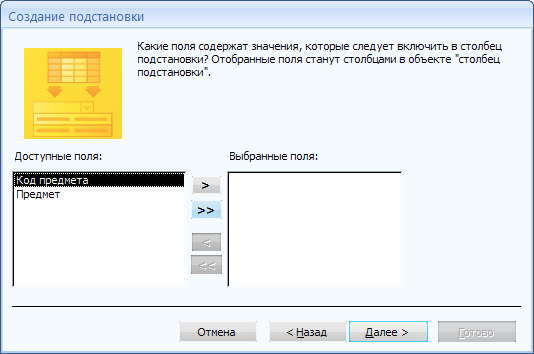
Поля переместятся в правый список

Завершить выбор полей с помощью кнопки Далее.
Вновь щелкнуть по кнопке Далее, а затем Готово.
Сохраните таблицу.
Задание 4. Самостоятельно создайте связи основной таблицы с таблицами «Тема» (поле «Тема школьного курса» в основной таблице); «Вид» (поле «Вид работы»); «Учитель» (поле «Учитель»). Для этого выполните следующие действия:
откройте список типов данных в соответствующей ячейке;
щелкните по строке «Мастер подстановок»;
установите переключатель в положение «Объект «столбец подстановки» будет использовать значения из таблицы или запроса» и щелкните по кнопке Далее;
выделите таблицу, из которой нужно брать информацию, и щелкните по кнопке Далее;
щелкните по кнопке со значком >>, чтобы перенести все поля в правый список и щелкните по кнопке Далее;
щелкните по кнопке Далее;
щелкните по кнопке Готово;
щелкните по кнопке Да (сохраните таблицу).
Задание 5. Проверьте правильно ли вы создали связи между таблицами. Для этого:
закройте основную таблицу
Найдите кнопку на панели инструментов – «Схема данных»

Если на экране не появились все пять таблиц, щелкните по кнопке Отобразить все связи.

В результате на экране появится следующее:
Щелкните правой кнопкой мыши по связи между основной таблицей и таблицей Предмет

На экране появиться контекстное меню. Щелкните в контекстном меню по строке «Изменить связь»
В новом окне установите флажки так, как показано на рисунке.

Щелкните по кнопке ОК.
Проделайте тоже с остальными таблицами
В результате получится:

Вы научились создавать связи между таблицами и изменять их. Если в дальнейшем Вы захотите изменить какую-нибудь связь, то:
щелкните по кнопке Схема данных на панели инструментов
установите нужные флажки
щелкните по кнопке ОК.
